专业的浏览器下载、评测网站
分享手机UC浏览器安装翻译插件为浏览器添加翻译功能的详细操作方法(图文)
2021-06-05作者:浏览器之家来源:本站原创浏览:
我们在使用手机UC浏览器的时候,可能会碰到一些网页中显示的英文等内容看不懂的情况,这时候就需要使用网页翻译功能来对内容进行翻译了。但是手机UC浏览器中默认是没有翻译功能的,我们只能够通过安装翻译插件的方式来手动为浏览器添加上翻译功能。下面浏览器之家小编给大家分享一下手机UC浏览器安装翻译插件为浏览器添加翻译功能的详细操作方法,有兴趣的朋友赶紧下载使用吧!
1、打开【UC浏览器】客户端,然后访问一个英文的网站。
手机UC浏览器安装翻译插件为浏览器添加翻译功能的详细操作方法
1、打开【UC浏览器】客户端,然后访问一个英文的网站。
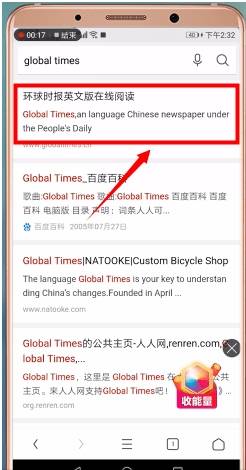
2、接着点击底部【菜单】图标。
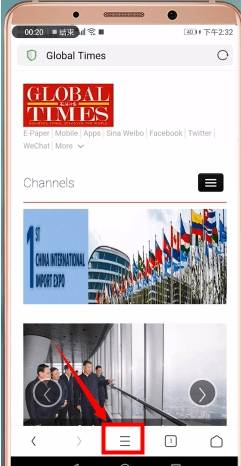
3、再点击【工具箱】-【网页翻译】。
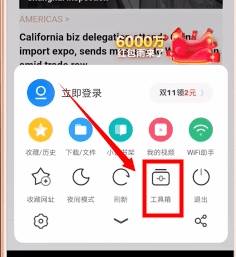
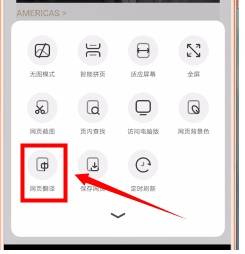
4、如果是首次使用这个功能,需要安装【翻译】插件,安装完成后,将允许后台运行开关打开。
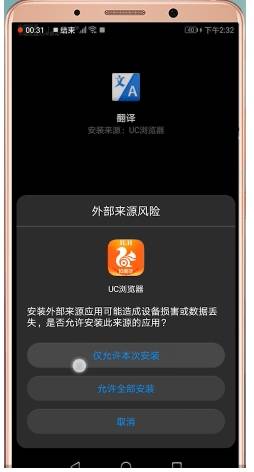
5、再次回到【UC浏览器】,点网页翻译图标,在弹的界面中选择需要翻译的目标语言,点击翻译,等待跳转到新界面翻译完成即可。
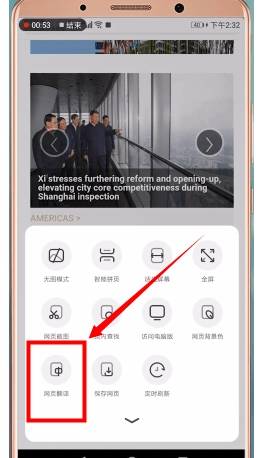
猜你喜欢
热门文章
本类排行
相关下载
关注手机站